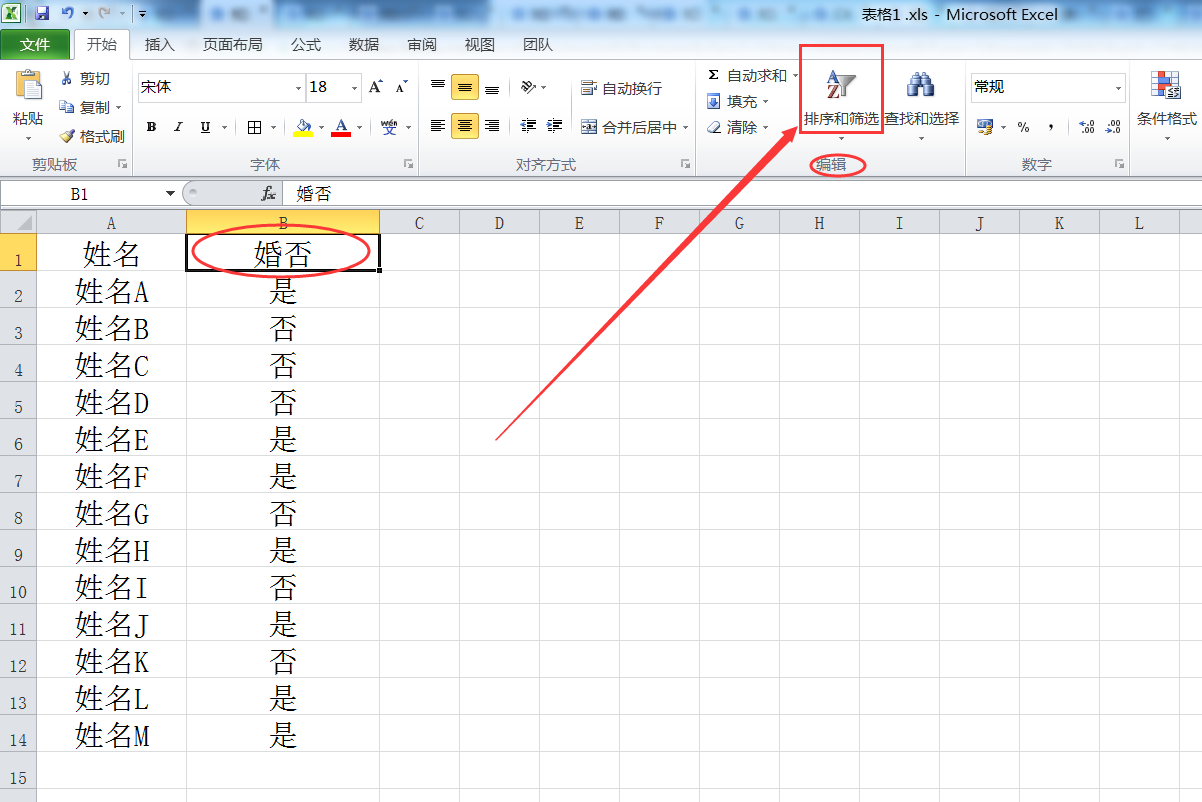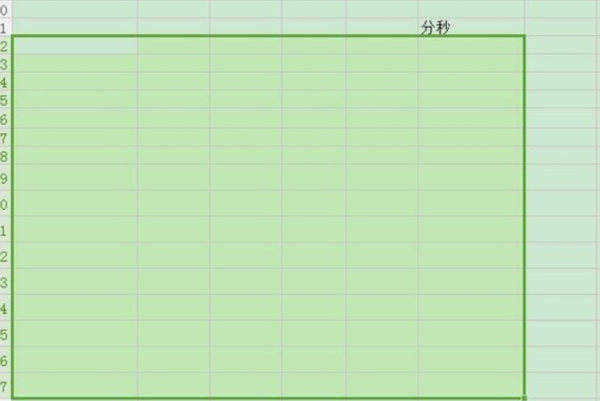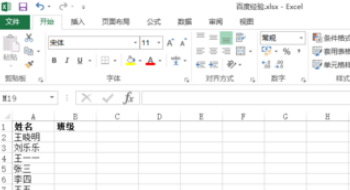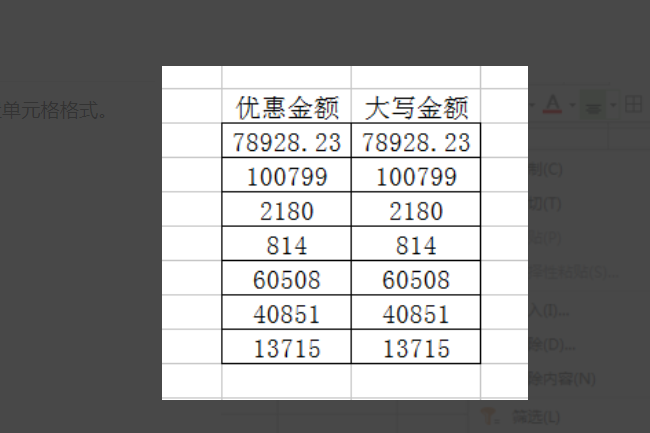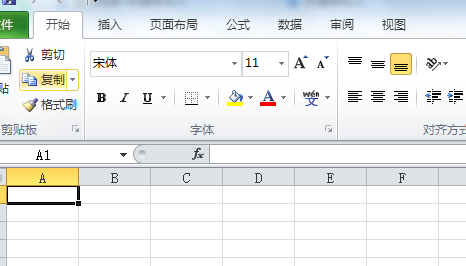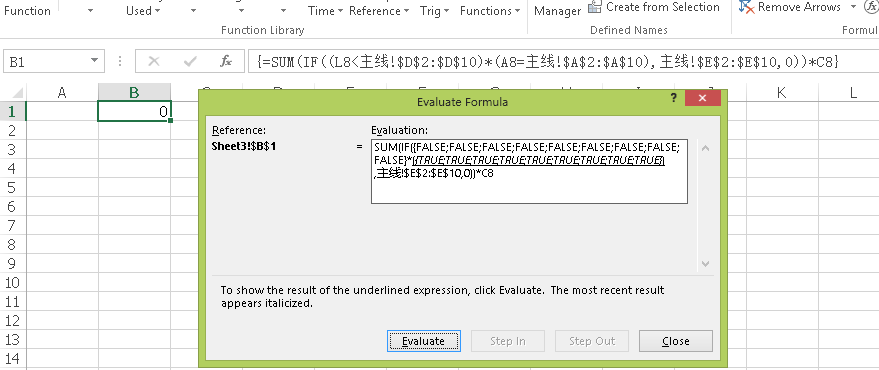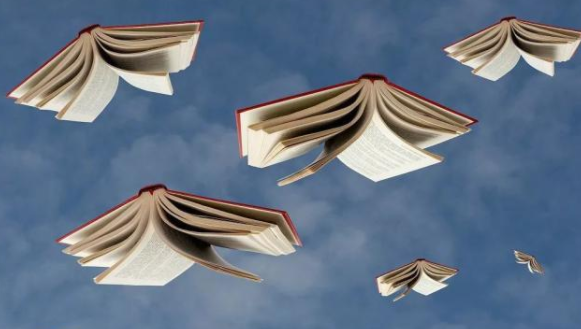Excel如何批量查找
的有关信息介绍如下:以2007版EXCEL为例,我们要将表格2中的运单号在表格1中找出来,并将表格2的完成情况返回到表格1对应的运单号中。也就是在表格1中查找表格2的运单号,找到后返回完成情况值。
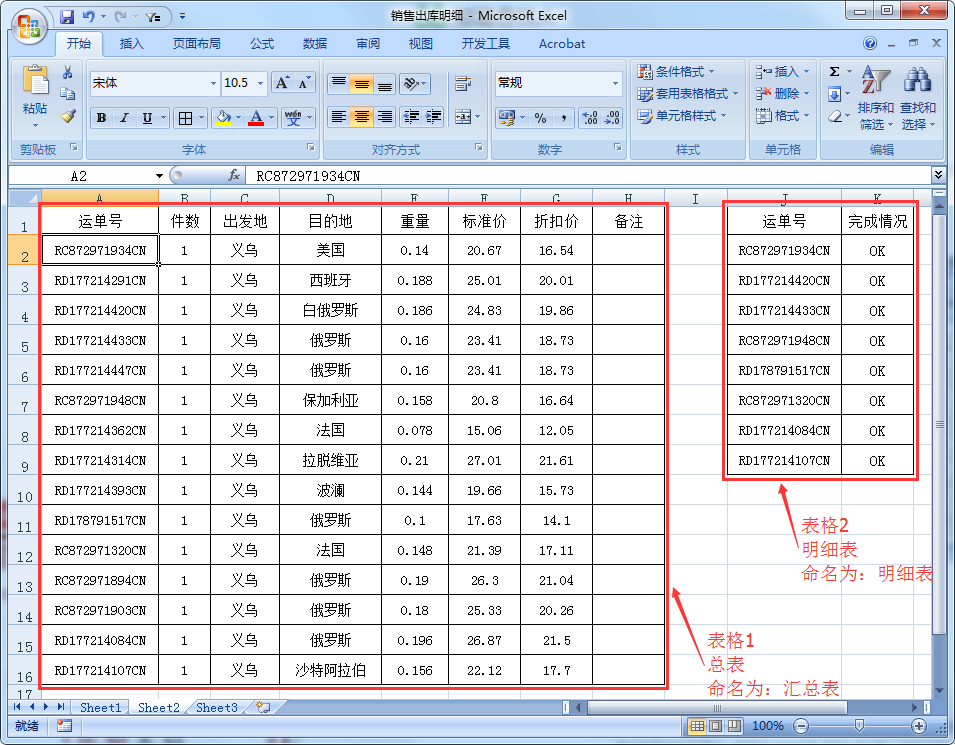
演示时我们将表格1和表格2分别放到同一工作薄中的两个工作表,分别命名为:汇总表和明细表
1、打开EXCEL,在汇总表的备注列,H2单元格中输入查找函数VLOOKUP,即=VLOOKUP()。
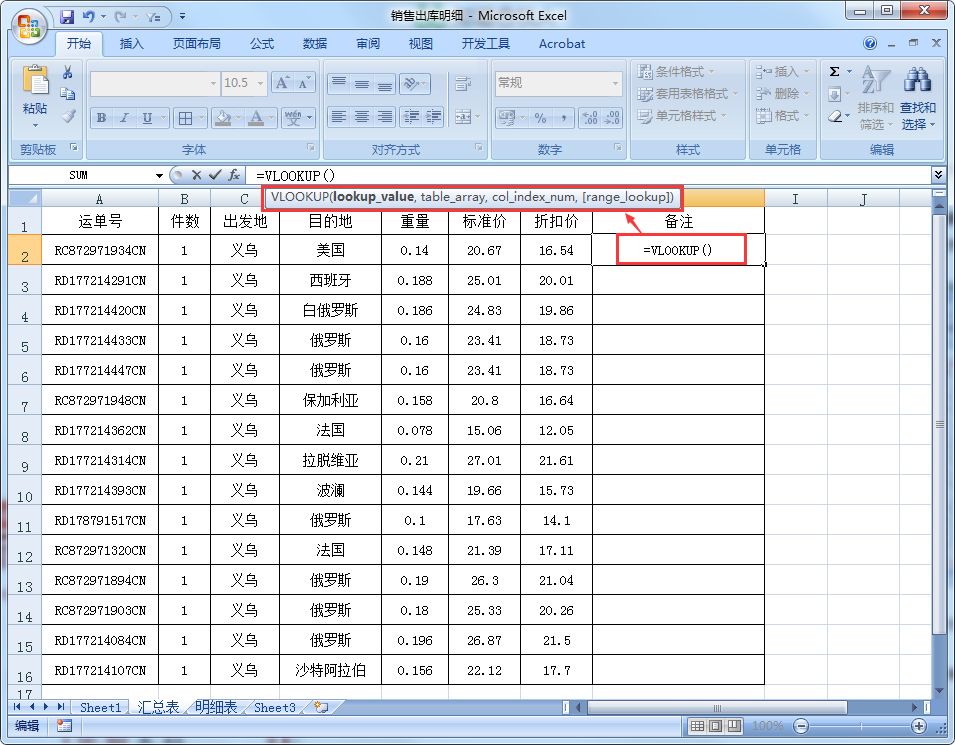
从上图中我们可以看到VLOOKUP函数包含了4个参数,分别为:
Lookup_value:查找目标数值,即查找对象。
Table_array:需要在其中查找数据的数据表,使用对区域或区域名称的引用,即查找数据的范围。
col_index_num为table_array:查找数据的数据列序号,即查找数据需要返回的值位于查找数据范围的列号。
Range_lookup:逻辑值,指明函数 VLOOKUP 查找时是精确匹配,还是近似匹配。如果为FALSE或0 ,则返回精确匹配,如果找不到,则返回错误值 #N/A。如果为TRUE或1,函数 VLOOKUP 将查找近似匹配值。
2、选择VLOOKUP函数的第一个参数,也就是查找目标数值,需要查找的对象,因为我们要查找运单号,所以运单号为查找对象,即选择A2单元(如下图),然后输入“,”,第一个参数就完成了。
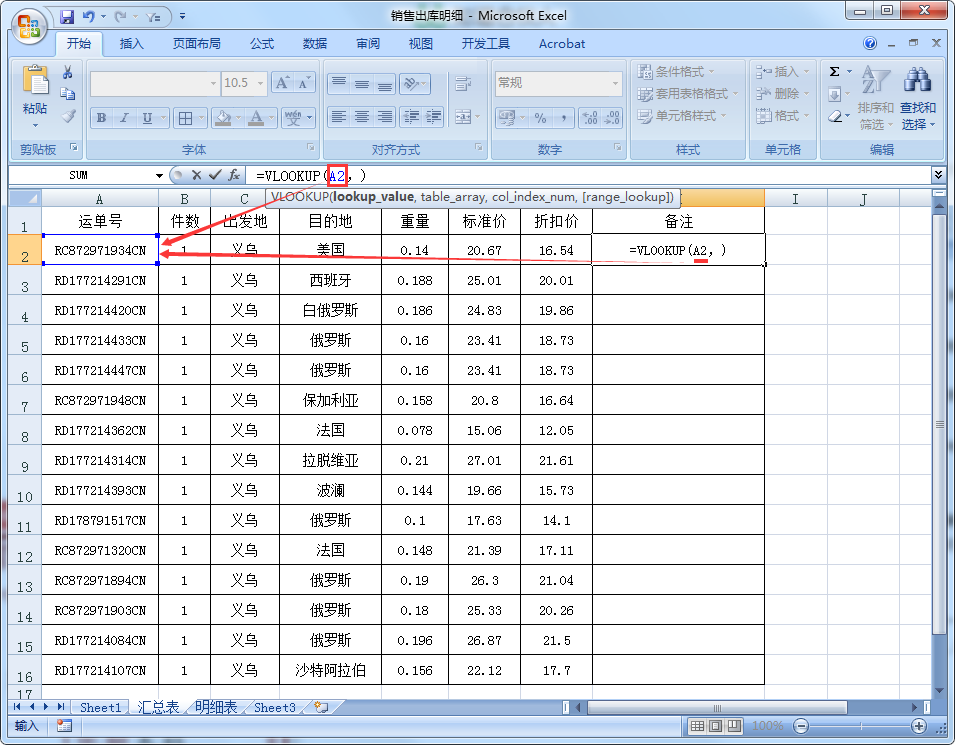
3、选择VLOOKUP函数的第二个参数,也就是查找数据的范围。因为我们要在汇总表中查找明细表的数据,所以,明细表为查找数据的范围。
为了VLOOKUP能正常工作,我们在选择数据范围时,查找对象应该始终位于查找范围所在区域的第1列,即,查找范围要以运单号所在列,A列开始选择(如下图),否则VLOOKUP会失效。
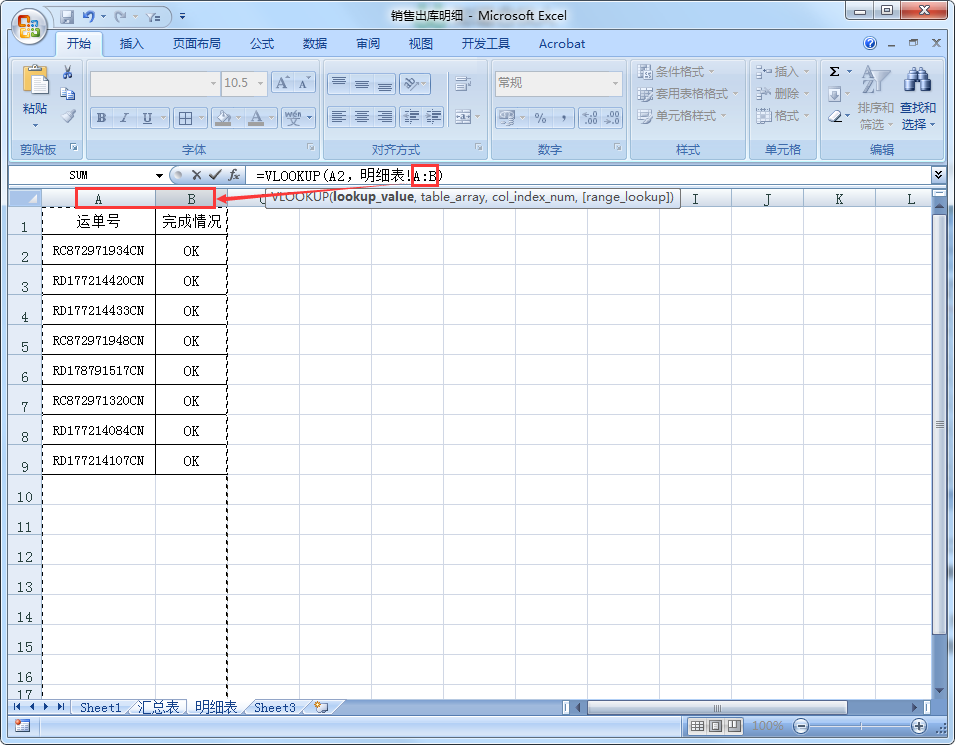
4、第二个参数选择完毕后输入“,”然后输入第三个参数,即返回值所在的查找范围中的列号,因为我们要返回“完成情况”列的值,完成情况位于,我们的查找范围:A-B列中的第二列,所以,第三个参数为完成情况的列号,即:2。
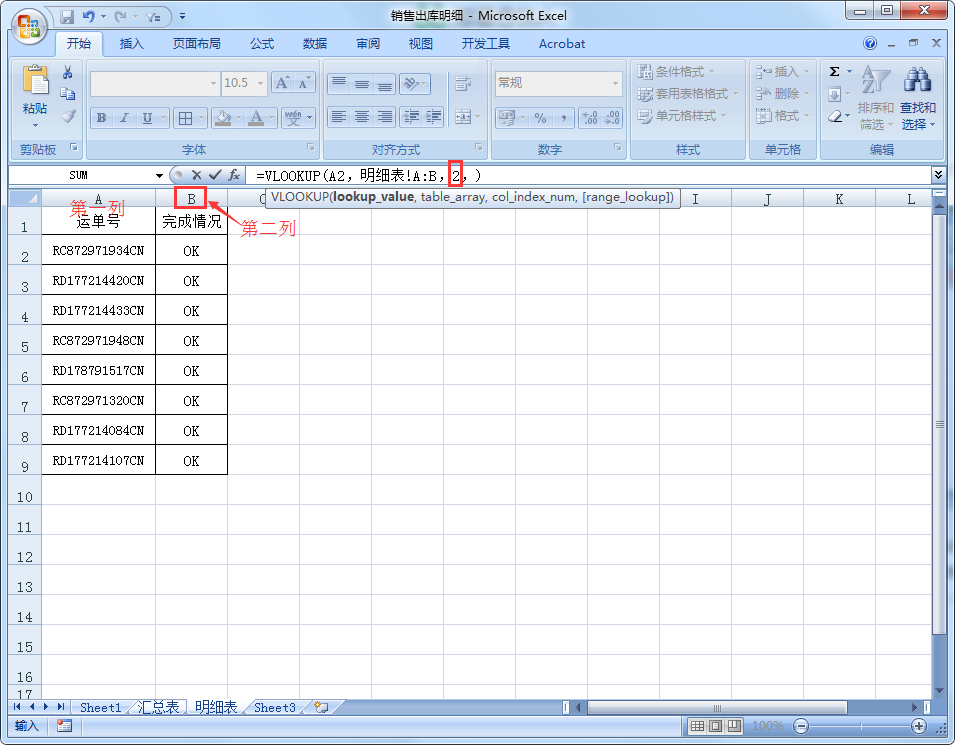
5、第三个参数:2输入完成后继续输入“,”然后输入第4个参数,也就是最后一个参数,因为我们要精确查找,所以输入:0,完成。

6、最后一个参数输入完成后,按回车键返回汇总表,查看结果,如下图。
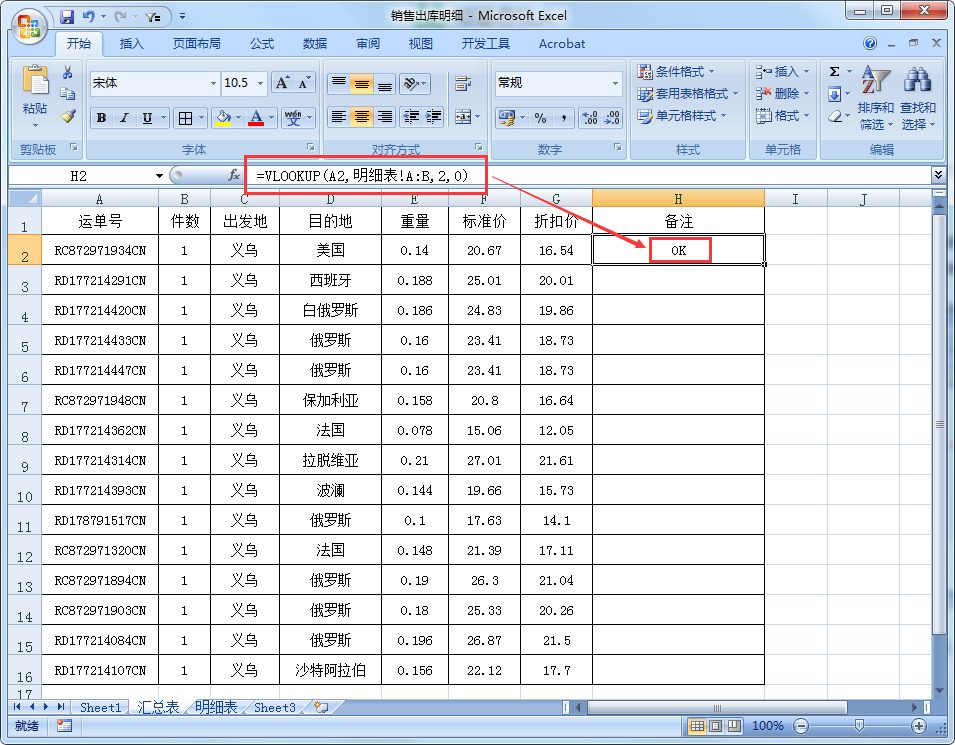
7、将鼠标移动到H2单元格右下角,当其变成“+”字型时,下拉复制单元格公式,如下图。
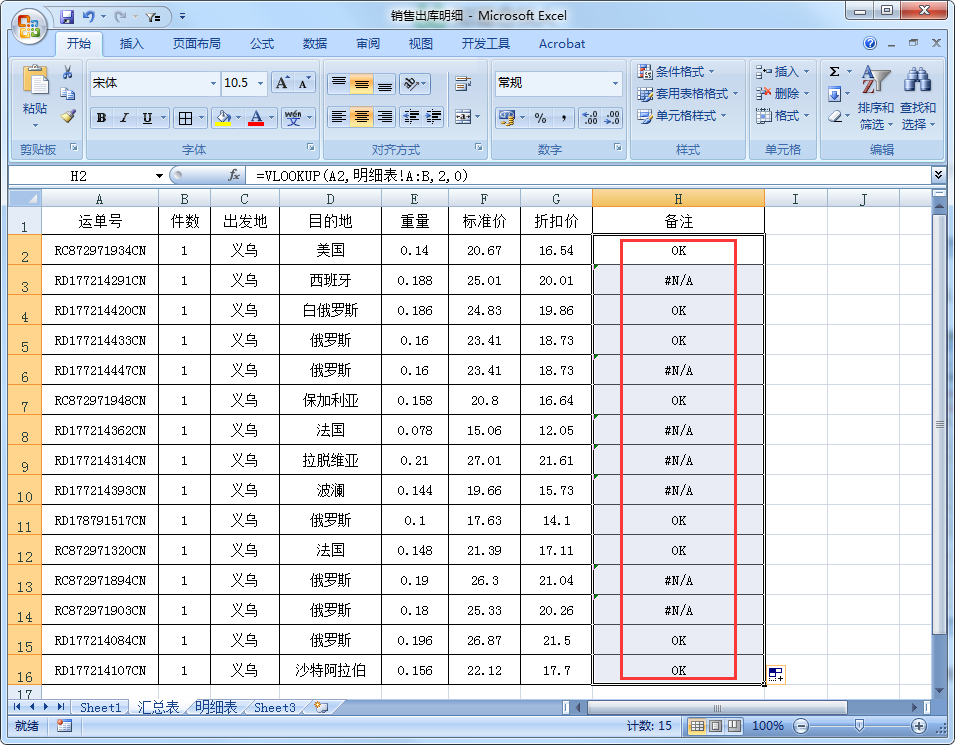
8、我们可以看到备注中有OK和错误值#N/A两种,错误值 #N/A表示明细表中没有该运单号,如H3单元格中,查找的是运单号:RD177214291CN,而明细表中没有该运单号,所以返回了错误值#N/A。
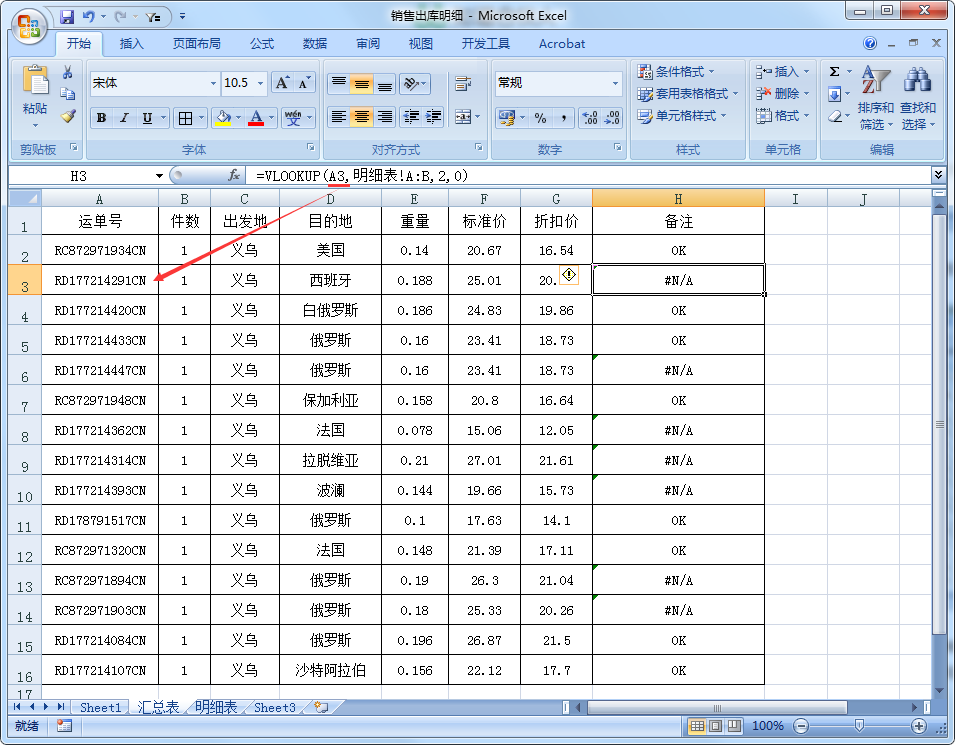
9、最后,我们只需要筛选一下就可以找到明细表中没有的运单号(如下图),完成。